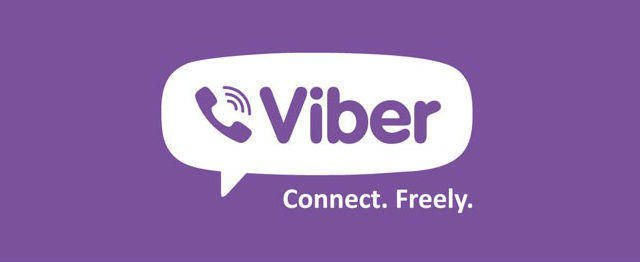3 bästa sätten att säkerhetskopiera Viber på iPhone
iOS-användare känner till värdet av ofta säkerhetskopieringderas data. Det rekommenderas också av företaget för välbefinnande för värdefulla data som samlas in av användarna. Men vissa användare blir bländade när de använder en tredjepartsapp, som Viber. Det är en snabbmeddelanden-app utvecklad av ett japanskt företag och den är mycket populär. Dessa meddelandeappar innehåller många viktiga konversationer och foton som användare behöver säkerhetskopiera men de har ingen aning om hur man gör det. Ett av de bästa sätten för Viber backup är att använda appen själv, den kommer med en automatisk säkerhetskopieringsfunktion. Det finns också andra möjliga alternativ som diskuteras i den här artikeln. Så låt oss komma igång.

- Sätt 1: Gratis säkerhetskopiering av Viber-texter och bilagor
- Sätt 2: Ställ in Viber Auto Backup på iPhone
- Sätt 3: Säkerhetskopiera Viber med iTunes
Sätt 1: Gratis säkerhetskopiering av Viber-texter och bilagor
Som en multi-platform snabbmeddelanden app, Viberinnehåller många personliga konversationer och bilder. Vissa av dessa texter och foton kan vara mycket viktiga för dig, så du kan känna behovet av att göra en säkerhetskopia av dessa filer för att rädda dem från alla katastrofala situationer.
Det finns många sätt att säkerhetskopiera Viber menTenorshare iCareFone betraktas som ett av de mest effektiva programmen på marknaden med kapacitet att säkerhetskopiera texter och foton från Viber. Som en potent datahanterare kan den säkerhetskopiera och återställa alla typer av filer, inklusive appdata. Så här säkerhetskopierar vi Viber-meddelanden med Tenorshare iCareFone.
Steg 1: Ladda ner programvaran från den dedikerade webbplatsen till din dator och kör sedan installationsfilen för att installera den.
Steg 2: Anslut nu enheterna med en USB-kabel och följ lämpliga procedurer för att upprätta anslutningen.
Steg 3: När anslutningen har upprättats ordentligt måste du gå till programvarans huvudgränssnitt och välja alternativet "Backup & Restore".
Steg 4: Nu på nästa sida av programvaran hittar du alla filerna på dina iPhones listade kategoriskt.
Steg 5: Hitta och välj “Viber och bilagor” under avsnittet Appdata

Steg 6: Tryck slutligen på den blå ikonen "Backup".

Det är allt! Det tar lite tid innan proceduren slutförs, men efter att den är klar hittar du de säkerhetskopierade filerna på datorns hårddisk. Eller så kan du klicka på "Visa säkerhetskopieringsdata" för att kontrollera alla viber-meddelanden som har säkerhetskopierats och återställts till din enhet när som helst.

Sätt 2: Ställ in Viber Auto Backup på iPhone
De oberoende snabbmeddelanden-apparna gör det intehar faktiskt en säkerhetskopieringsfunktion men det finns ett sätt att säkerhetskopiera text för Viber genom att använda appen själv. Appen har faktiskt en backupfunktion och den fungerar på iPhone. Säkerhetskopian lagrar meddelanden på din iOS-enhet men det eliminerar alla tidigare säkerhetskopior.
Du kan aktivera funktionen Automatisk säkerhetskopiering på din iPhone och när du är ansluten till en Wi-Fi-anslutning kommer enheten att säkerhetskopiera meddelandena. Så här säkerhetskopierar vi Viber, automatiskt:
Steg 1: Öppna Viber på din iPhone och gå till “Inställningar”
Steg 2: Välj ditt Viber-konto och välj “Viber backup”.
Steg 3: Klicka sedan på “Auto Backup”.

Steg 4: Du måste också välja hur ofta du vill göra säkerhetskopior. Alternativen är "Weekly" och "Monthly".
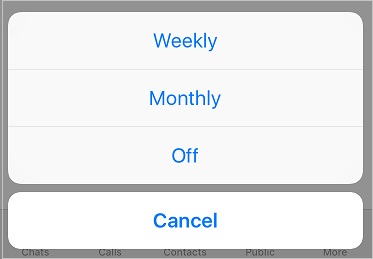
På det här sättet kan du använda Viber-appen för att skapa lämpliga säkerhetskopieringsfiler som bara innehåller dina meddelanden och foton från Viber.
Sätt 3: Säkerhetskopiera Viber med iTunes
Ett annat sätt för Viber-säkerhetskopiering och återställning äriTunes. Det är ett legitimt sätt att säkerhetskopiera olika filer från din iOS-enhet. ITunes-säkerhetskopian skiljer sig lite från tredje parts mjukvara som Tenorshare iCareFone, eftersom säkerhetskopieringsfilen levereras med en högkryptering som inte kan förbigås. Det enda sättet att återställa reservfilerna är att återställa dem på iOS-enheten igen, och för det vet vi hur besvärligt det blir. Alternativt, om du använder iTunes för säkerhetskopiering, kan du också använda iCareFone för att återställa och åtkomst till den säkerhetskopian lätt istället för att använda Tunes. Så här säkerhetskopierar vi Viber-meddelanden med iTunes:
Steg 1: Du måste ansluta iOS-enheten till din dator först och sedan köra iTunes-appen.
Steg 2: Klicka sedan på "Enhet" -ikonen längst upp och klicka sedan på "Sammanfattning" till vänster i samma fönster.
Steg 3: Gå sedan till "Automatisk säkerhetskopia" och välj "Den här datorn" och tryck på "Säkerhetskopiera nu".
Steg 4: Tryck på "Klart"

iTunes kan betraktas som ett av de bästa sätten att görasäkerhetskopiera texter och meddelanden från Viber. Men du kan inte använda säkerhetskopieringsfilerna såvida du inte återställer enheten från den. Om du vill ha ett enklare alternativ använder du bara iCareFone för att återställa säkerhetskopian och här kan du göra så:
Steg 1: Starta iCareFone och anslut iPhone till datorn.
Steg 2: Gå till fliken "Säkerhetskopiering och återställning" och välj alternativet "För att se eller återställa tidigare säkerhetsfiler".
Steg 3: Alla säkerhetskopior kommer att synas nu när du har gjort från iTunes och iCareFone.
Steg 4: Välj den iTunes-säkerhetskopia du just har gjort för att fortsätta
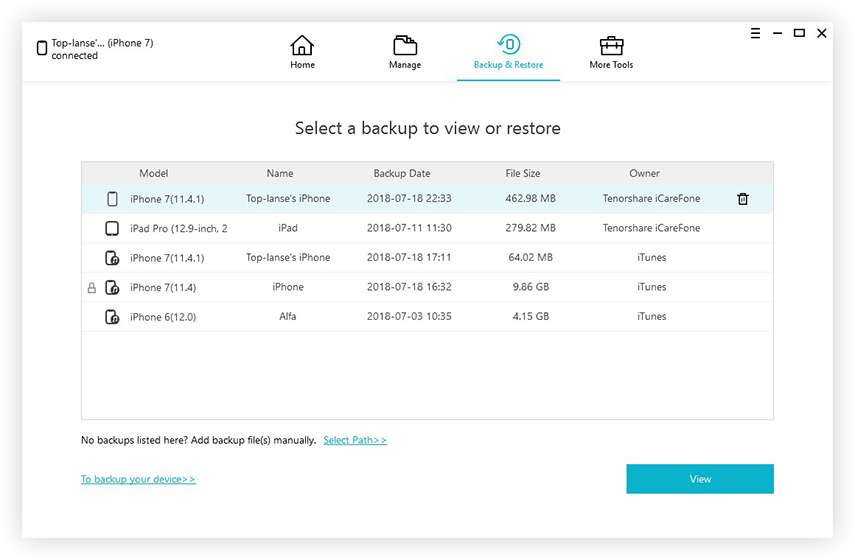
Steg 5: Välj nu filerna i säkerhetskopian, välj i detta fall all Viber-data och klicka på "Exportera till dator" och välj slutligen destinationen.

Och du är klar! Nu får du åtkomst och visa alla dina Viber-data även om du säkerhetskopierar med iTunes.
Sista ord
Som annonseras av Apple måste du göra regelbundetsäkerhetskopior av din iOS-enhet, bara för att vara säker. Men det är inte alltid möjligt att göra en säkerhetskopia av hela enheten. Så det enda lämpliga alternativet är att säkerhetskopiera en viss fil. Men iTunes-appen kan inte göra selektiva säkerhetskopior av iOS-enheten. Alternativt, om du använder den automatiska säkerhetskopieringsfunktionen i Viber, kommer du att kunna säkerhetskopiera alla meddelanden och foton från ditt Viber-konto automatiskt. Men den här proceduren är endast tillämplig för Viber-appmeddelanden. Om du letar efter en mjukvara som kan göra säkerhetskopiering selektivt för alla typer av data, gå till Tenorshare iCareFone. Det är den bästa och mest effektiva programvaran som du kan gå för nu. Högt rekommenderad!